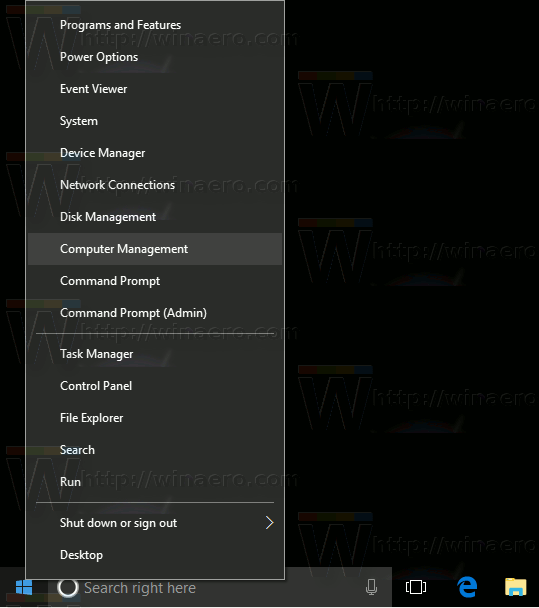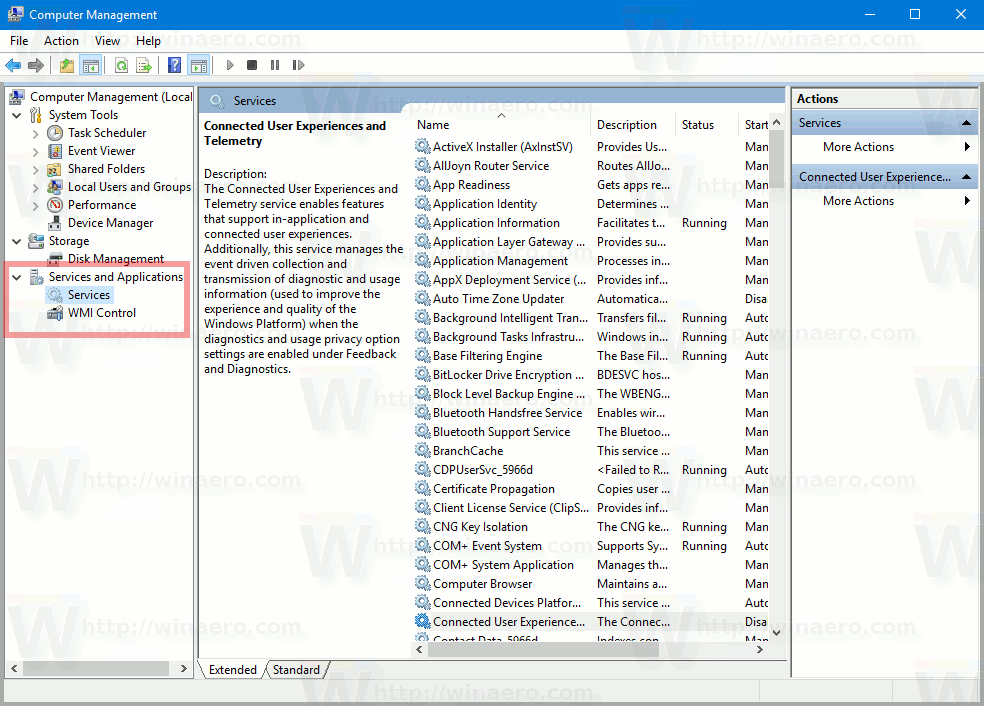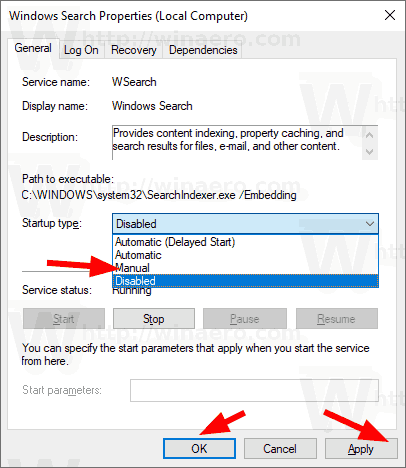Windows 10 Build 18875 är den senaste Insider Preview-versionen just nu. Microsoft har släppt det till Insiders i både Fast Ring och Skip Ahead. Tyvärr finns det några problem med denna version, så många användare får fel 0x80242016. Det verkar som 'fel 0x80242016 : Windows 10 Insider Preview 18875.1000 (rs_prerelease) 'från WindowsUpdateClient i händelseloggen. Här är en fix.
Annons
hur rensar jag cachen på kodi
Av någon anledning är problemet relaterat till Windows-sökfunktionen. Förmodligen kraschar Windows Search-tjänsten, vilket gör att installationsprogrammet återuppgraderar uppgraderingen. Här är stegen du behöver utföra för att framgångsrikt uppdatera din Windows-version av Insider Preview till Build 18875.

Det finns ett antal problem publicerade på Feedback Hub som bekräftar problemet med bygguppgradering. Microsoft är medveten om detta problem och arbetar för att tillhandahålla en lösning.
Felkoden 0x80242016 betyder 'WU_E_UH_POSTREBOOTUNEXPECTEDSTATE Uppdateringens tillstånd efter att operationen efter omstart har slutförts är oväntat'. Tyvärr ger det oss ingen aning om vad som faktiskt hände.
hur man berättar om telefonen är låst
Här är en enkel fix som du kan använda utan att vänta på den officiella korrigeringen. Genom att använda det har jag lyckats få operativsystemet uppgraderat till Windows 10 Build 18875.1000 (rs_prerelease).
För att åtgärda fel 0x80242016 med Windows 10 Build 18875,
- Tryck på Win + X snabbtangenter på tangentbordet för att öppna Power user-menyn. Alternativt kan du högerklicka på Start-menyn.
- Välj objektetDatorhanteringfrån menyn.
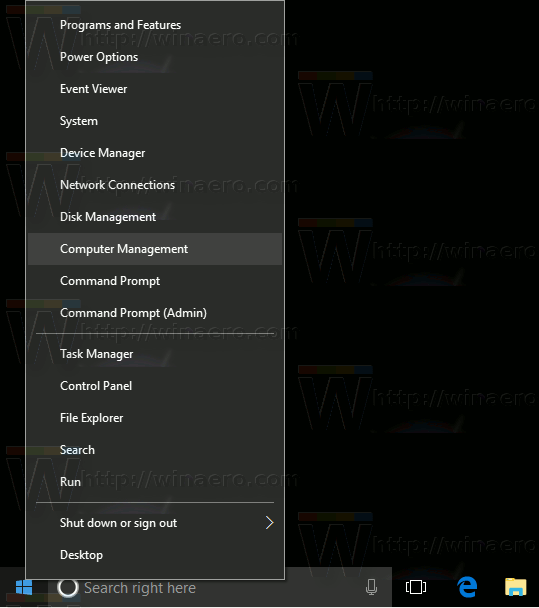
- Verktyget Datorhantering öppnas. Till vänster expanderar du trädvyn till Services and Applications Services.
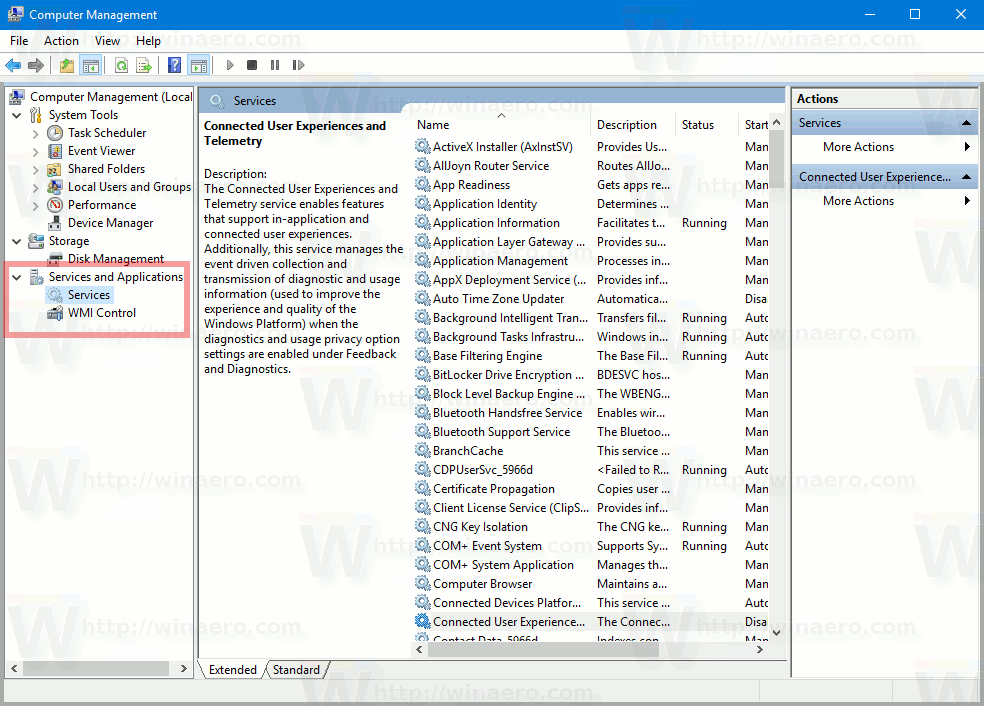
- Till höger, hitta och dubbelklicka på tjänsten som heter find och dubbelklicka på tjänstenWindows-sökning.
- I rullgardinslistan 'Starttyp' väljer du 'Inaktivera' för att inaktivera tjänsten.
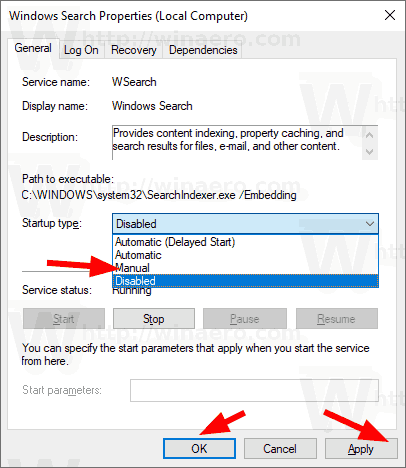
- Klicka påTillämpaochOK.
- Starta om din dator för att installera Windows 10 Build 18875.
Du är färdig!
För referens, se hur man inaktiverar en tjänst i Windows 10 .
hur man automatiskt laddar upp foton till Google Drive
Windows 10 Build 18875
På tal för Windows 10 Build 18875 innehåller det inte många nya funktioner. Dess viktigaste förändring är den nya japanska IME.

Det innehåller också allmänna korrigeringar och förbättringar som omfattas av följande inlägg.
Windows 10 Build 18875 (20H1, snabb ringning och hoppa framåt)
Tack vare Rajanivasu för hans upptäckt.